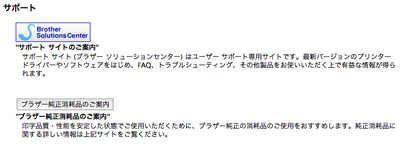[印刷設定]での設定項目

次の種類の用紙に印刷できます。最良の印刷品質を得るために、ご使用の用紙に応じて用紙種類を設定してください。
[普通紙(厚め)]:厚めの普通紙やコピー用紙に印刷する場合
[普通紙]:普通紙やコピー用紙に印刷する場合
[厚紙]:厚めの用紙に印刷する場合
[超厚紙]:[厚紙][ハガキ]を選択して印刷したときにトナーの付きが悪い場合
[封筒]:封筒に印刷する場合
[封筒(厚め)]:[封筒]を選択して印刷したときにトナーの付きが悪い場合
[封筒(薄め)]:[封筒]を選択して印刷したときに印刷された封筒がしわになる場合
[再生紙]:再生紙に印刷する場合
[ラベル紙]:ラベル紙に印刷する場合
[ハガキ]:はがきに印刷する場合
解像度を次の4種類から選択します。
[300 dpi]:1インチあたり300 x 300ドットの解像度で印刷します。
[600 dpi]:1インチあたり600 x 600ドットの解像度で印刷します。
[HQ 1200]:1インチあたり2400 x 600ドットの解像度で印刷します。
[1200 dpi]:1インチあたり1200 x 1200ドットの解像度で印刷します。
●選択する[解像度]によって印刷時間が異なります。より品質のよい印刷をするためには、時間がかかりますが、解像度を下げると、印刷時間が早くなります。
●[メモリがいっぱいです]と表示されたときは、数ページずつ分けて印刷するか、解像度を下げてください。または、本製品のメモリを増やしてください。詳細は、
⇒「メモリを増設する」を参照してください。
③給紙方法
給紙するトレイを選択します。
[自動選択]:本製品が自動的にトレイを選択します。
[トレイ 1]:記録紙トレイから普通紙を印刷する場合に選択します。
[トレイ 2]:増設記録紙トレイ(オプション)から普通紙を印刷する場合に選択します。
[MP トレイ]:MPトレイから普通紙、封筒または厚い用紙に印刷する場合に選択します。
[手差し]:手差しスロットから普通紙、封筒または厚い用紙に印刷する場合に選択します。
トナー節約モード
トナー節約モードで印刷することにより、消費するトナーを節約することができます。
●写真やモノクロ画像を印刷する場合は[トナー節約モード]をおすすめしません。
●解像度を[HQ 1200]または[1200 dpi]に選択しているときは、[トナー節約モード]は選択できません。
ディザリング
ディザリングは、印刷パターンを生成する方法を指定するものです。本製品では白黒印刷のみが可能ですが、下記のパターンを使用するとハーフトーン(灰色の濃淡)の印刷が可能になります。
それぞれの設定でグラフィックスイメージを試し印刷し、どの設定が最適かを判断し、選択してください。
- [グラフィックス]
グラフィックスなど、線やグラデーションに適した設定です。はっきりした濃さの表現になります。写真を印刷した場合、コントラストの大きい印刷になります。
- [テキスト]
ビジネス文書やプレゼンテーション資料など、文字・グラフ・チャートが多い印刷に適した設定です。
同じ濃さの領域は、ざらつきを少なく印刷します。
印刷時の品質を改善することができます。
- 印刷された用紙のカールが大きい場合、[用紙のカールを軽減する]を選択することでカールが軽減される場合があります。
改善されない場合は、⇒「①用紙種類」の[用紙種類]をより薄いものに変更してください。
- 印刷された用紙からトナーが剥がれてしまう場合、[トナーの定着を改善する]を選択することで改善される場合があります。
改善されない場合は、⇒「①用紙種類」の[用紙種類]をより厚いものに変更してください。
- 高湿度環境下で印刷に残像が発生した場合、[高湿度下での残像を改善する]のチェックボックスをチェックすることで残像が改善される場合があります。通常は、この機能を無効にしてください。
濃度調整
印刷時のトナーの密度を調節できます。
その他特殊機能
[白紙ページの節約]のチェックボックスをチェックすると、自動的に白紙ページを印刷しないようにすることができます。
⑤サポート

-[印刷設定]-[サポート]の順にクリックすると、サポート画面が表示されます。
- Brother Solutions Center(ブラザーソリューションセンター)
よくあるご質問(Q&A)、ユーザーズガイド、最新のドライバーやソフトウェアのダウンロードなど、ブラザー製品に関する情報を提供しているサポートサイトです。
- ブラザー純正消耗品のご案内
ブラザー純正の消耗品についての情報を提供しているホームページが表示されます。

 -[印刷設定]-[サポート]の順にクリックすると、サポート画面が表示されます。
-[印刷設定]-[サポート]の順にクリックすると、サポート画面が表示されます。